ファイルの受信
コンテンツID(4053)
概要
メールプリント機能を使って、ジョブをほかのPrint Serverに直接転送できます。
メールの送受信やネットワークへのアップロードは Print Server で一括管理できるので、校正作業のプロセスで赤入れ原稿をやり取りする場合、遠隔地へのカラーデータのやり取りにかかるコストの削減、時間の削減による効率化を実現できます。
ここでは、ファイルの受信について説明します。
[ボックスの設定]ダイアログボックスの[受信]タブで、[自動的に受信する]にチェックマークを付けた場合は、自動で受信されます。
他機種のPrint Serverやクライアントコンピューターからもメールの添付ファイルを受信することができます。
受信したメールの添付ファイルのうち、プリント可能なファイルフォーマットは、PDF、PostScript、EPS、TIFF、JPEG、ジョブファイルです。(ジョブファイルは、Print Serverから送信された場合にだけプリントできます)
- 添付ファイルが複数ある場合は、すべてプリントされます。ただし、未対応のファイルはプリントされません。
- 受信したメールが転送メールの場合、エラーメールになることがあります。
- メール本文のプリントを設定できます。
- クライアントコンピューターから受信したメールに添付ファイルが多数ある場合、受信状況のステータスが正しく表示されないことがあります。
また、プリント中のものがあっても、「プリント済み」と表示されます。 - EPSファイルを添付したメールを受信した場合、正しくプリントできないことがあります。
この場合、EPSを扱えるアプリケーションでプリントするか、FTPプリントなどをしてください。 - 受信したメールの添付ファイル名に「#」が含まれている場合、プリントされないことがあります。
- 受信したA4サイズのTIFFファイルをプリントすると、A4用紙にはプリントされず、A4サイズより大きい(たとえばB4、A3)用紙にプリントされます。
- これは A4 サイズの TIFF ファイルを印字欠けせずにプリントできる用紙サイズが選択されるためです。
ServerManagerの[ボックス]→[メール受信]を選択すると、受信が開始され、受信が終了された順に[受信]ボックスに保存されます。
受信したメールを自動プリントする場合は、プリントオプションテンプレートの設定の値が適用されます。
プリントされる用紙サイズ
◆メール送信機能が使用できるPrint Serverから受信した場合
・受信ジョブに設定された用紙サイズがセットされている場合は、設定された用紙サイズにプリントされます。
・受信ジョブに設定された用紙サイズがセットされていない場合は、以下の優先順位でプリントされます。
手順
-
受信ジョブの用紙サイズよりも大きいサイズの中で最小の用紙サイズを選択し、等倍で用紙の中心にプリントされます。
-
受信ジョブの用紙サイズよりも小さいサイズの中で最大の用紙サイズを選択し、用紙サイズに合わせて縮小してプリントされます。
◆クライアントコンピューターから受信した場合
・受信ジョブに設定された用紙サイズがセットされている場合は、設定された用紙サイズにプリントされます。
・受信ジョブに設定された用紙サイズがセットされていない場合は、エラージョブになります。
- クライアントコンピューターからのジョブで用紙サイズの設定がない場合は、[論理プリンタの管理]の受信ボックスの設定値でプリントされます。
メール本文プリントのフォーマット
以下の項目が印字されます。
- 日本語を含むメールヘッダーが正しくプリントされない(正しくデコードされない)ことがあります。
- 受信したメールの添付ファイル名が2バイトの場合、添付ファイル名が文字化けすることがあります。
●差出人
表示名と実アドレスが表示されます。
●送信日時
送信日時(年/月/日 時:分:秒)が表示されます。
●宛先
すべての宛先の表示名と実アドレスが表示されます。
複数の宛先がある場合は、セミコロン「;」で区切って表示されます。
●件名
件名が表示されます。
●メール本文
メール本文が表示されます。
●添付ファイル
添付ファイルがある場合は、ファイルフォーマットを示すアイコンとファイル名が表示されます。
プロパティの確認
受信メールのヘッダー情報と本文、添付ファイルの名前とステータスが確認できます。
手順
-
ServerManagerの[受信]ボックスで、確認するジョブを選択します。
確認できるジョブは、1つだけです。 -
[ジョブ]→[受信ボックス]→[プロパティ]を選択します。
-
内容を確認したら、[閉じる]をクリックします。
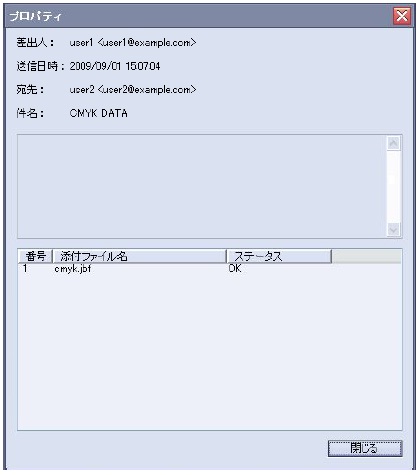
●メール情報
差出人
表示名と実アドレスが表示されます。
送信日時
送信日時(年/月/日 時:分:秒)が表示されます。
宛先
すべての宛先の表示名と実アドレスが表示されます。
複数の宛先がある場合は、セミコロン「;」で区切って表示されます。
件名
件名が表示されます。
メール本文
メール本文が512バイト以内で表示されます。対応フォーマット以外は、空欄になります。
●添付ファイル情報
番号
ファイルの番号が表示されます。
添付ファイル名
添付ファイルの名前が表示されます。
●ステータス
添付ファイルのサポート状態が表示されます。
・OK:サポートファイル
・未サポート:未サポートファイル
・未サポートエンコード:未サポートのエンコード